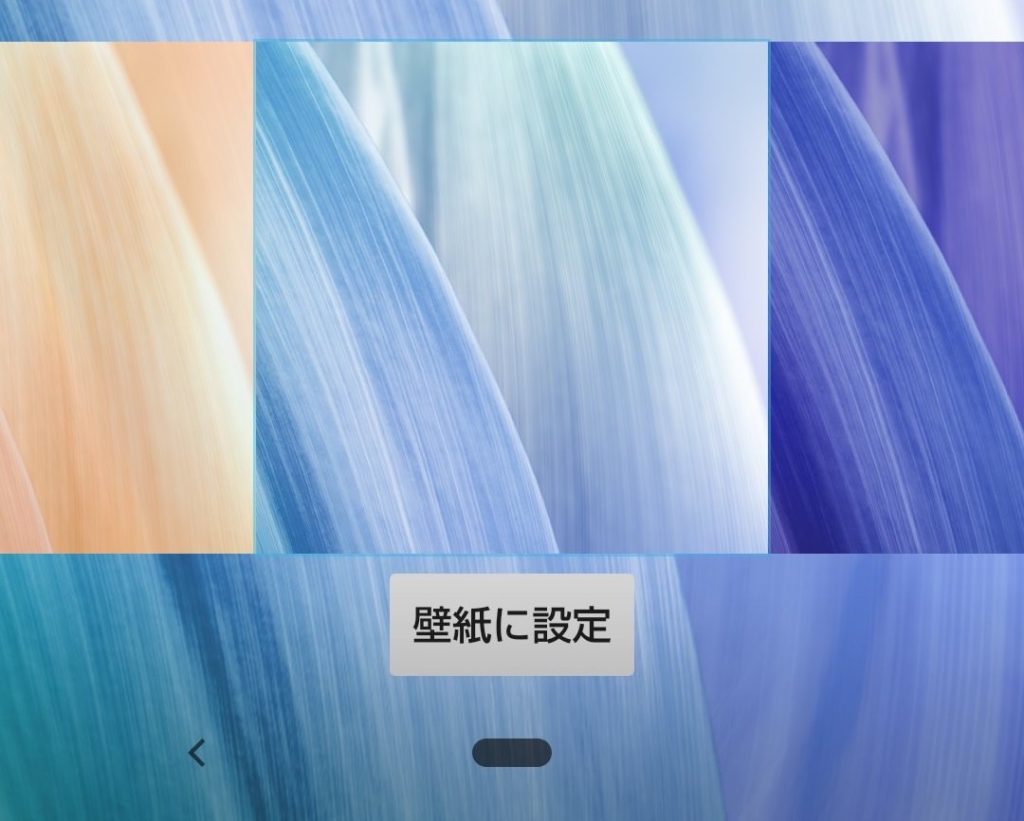こんにちは、けーどっとけーです😀
ずっとスマートフォンはAndroidを使用していますが、去年からシャープ製のスマホ「AQUOS sense3」に機種変しています。
壁紙は初期設定のものを使っていますが、そろそろ変更してみようと思います。
シャープ製のAQUOSスマートフォンだと新たに壁紙をダウンロードして設定することもできました。
今回はAQUOSスマートフォンの壁紙を変更してみました。
スマートフォンの壁紙を変更する
「設定」を開き、項目一覧から「ディスプレイ」を選択します。
「ディスプレイ」画面が開きます。
「詳細設定」をタップして、詳細項目を表示させます。
「壁紙」をタップします。
「壁紙タイプの選択」画面が表示されます。
壁紙の選択設定は、「SHSHOWからダウンロード」「(Google)フォト」「プリセット壁紙」「ライブ壁紙」「ロックフォトシャッフル」の5つになります。
「プリセット壁紙」で壁紙を変更する
初期設定では、こちらのプリセット壁紙の壁紙が使用されています。
色違いの壁紙がいくつか用意されていました。
壁紙を決めたら画面下の「壁紙に設定」をタップします。
壁紙は、「ホーム画面」「ロック画面」「ホーム画面とロック画面」の3つから設定を選択できます。
このようにホーム画面の壁紙を変更することができます。
「SHSHOWからダウンロード」で壁紙を変更する
SHSHOWから壁紙をダウンロードして設定することもできます。
SHSHOWはシャープの公式アプリで、スマートフォンの使い方やサポート情報を確認することができます。
| こんにちは、けーどっとけーです😀去年からシャープ製のスマートフォン「AQUOS sense3」を使っています。最新のAndroidOSであるAndroid9.0を搭載し、指紋認証や顔認証も併用して使用できるので大変重宝しています。今回は、スマートフォンの使い方などを閲覧できるシャープ公式アプリ「SHSHOW」からサウンドを追加ダウンロードしてアラームなどに設定してみました。SHSHOWアプリを起動するSHSHOWはシャープ製のAQUOSスマートフォンにプリインストールされている公式アプリです。スマートフォンの使い方やサポート情報を見ること... 【Android】SHSHOWからサウンドをAQUOSスマートフォンにダウンロードして設定する - ハジカラ |
「壁紙タイプの選択」から「SHSHOWからダウンロード」をタップします。
SHSHOWの「壁紙」ページが開きます。
壁紙一覧からお好きなものを選択します。
ここでは「ミニししまい」をダウンロードします。
「ダウンロード」をタップします。
確認画面が表示されます。
「OK」ボタンをタップします。
ダウンロードが開始しました。
ダウンロードが完了しました。
このまま壁紙に設定するかが表示されます。
ここでは「OK」をタップして、このまま壁紙に設定しました。
このようにホーム画面を変更できました。
なお、ダウンロードした壁紙はGoogleフォトに保存されていました。
今回の一言・・・
プリセットされている壁紙だけでは種類が少ないので、自分の画像を壁紙に使うか新たにダウンロードして設定するのがいいでしょう。
壁紙が変わると気分も変わりますね!
ここまで読んでくれてありがとう。
では、また次回。